Como instalar uma fonte do Google no Windows 7
Goolge Fonts é uma coleção de fontes frequentemente usada por desenvolvedores da Web para estender a aparência de seu texto além dos estilos de fonte mais básicos e comuns. Mas essas fontes não são restritas a sites; você também pode baixá-los da biblioteca do Google Fonts e instalá-los no seu computador no Windows 7.
O processo para baixar e instalar uma fonte do Google é muito semelhante ao processo para baixar fontes de outros sites que distribuem fontes gratuitas. Continue lendo abaixo para ver como você pode usar uma dessas fontes no seu computador.
Download e instalação do Google Fonts no Windows 7
As etapas deste tutorial mostrarão como baixar e instalar uma fonte encontrada no site do Google Fonts. Essa fonte será instalada no seu computador e acessível através de programas com acesso à biblioteca de fontes do Windows do seu computador.
- Navegue até a página de fontes do Google no seu navegador da Web (https://www.google.com/fonts).
- Use o campo ou filtros de pesquisa no lado esquerdo da janela para localizar a fonte que você deseja baixar e instalar.
- Clique no botão azul Adicionar à coleção ao lado da fonte.
- Clique no botão Download no canto superior direito da página depois de terminar de adicionar todas as fontes desejadas à sua coleção.
- Clique no link do arquivo .zip para baixar um arquivo zip contendo suas fontes.
- Abra o arquivo .zip baixado.
- Clique no botão Extrair todos os arquivos na parte superior da janela.
- Clique no botão Extrair na parte inferior da janela para extrair os arquivos.
- Clique com o botão direito do mouse no arquivo de fonte e clique no botão Instalar .

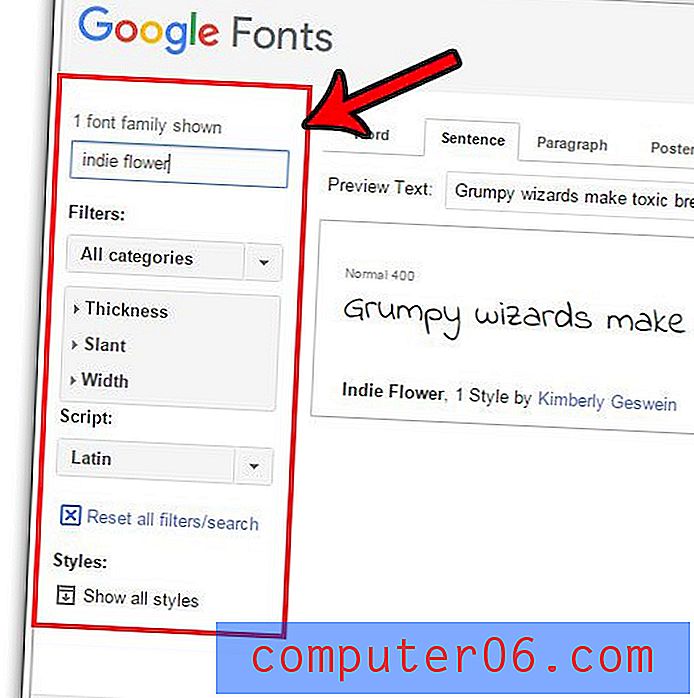
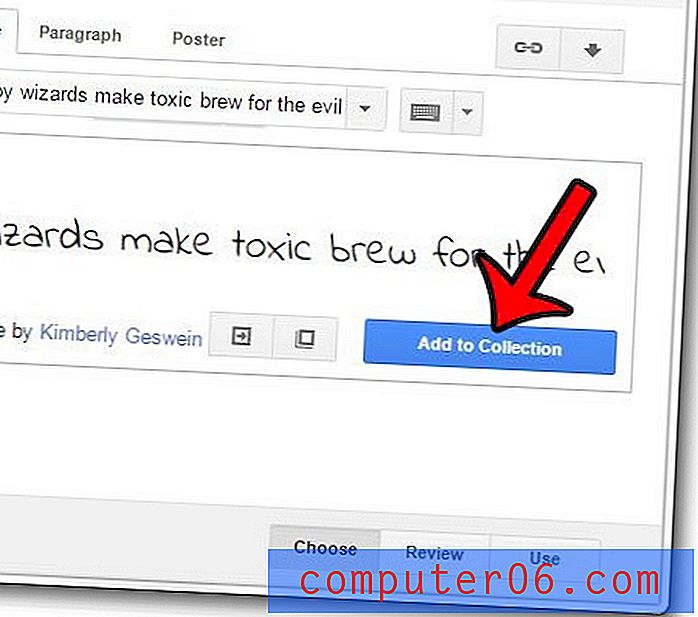
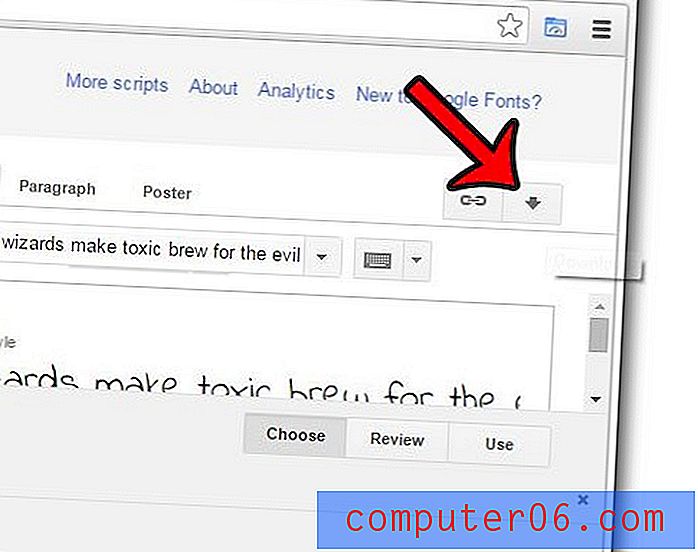
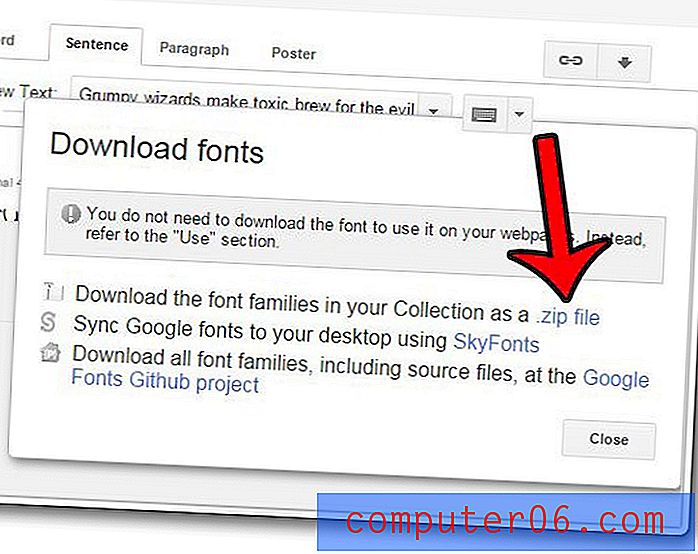
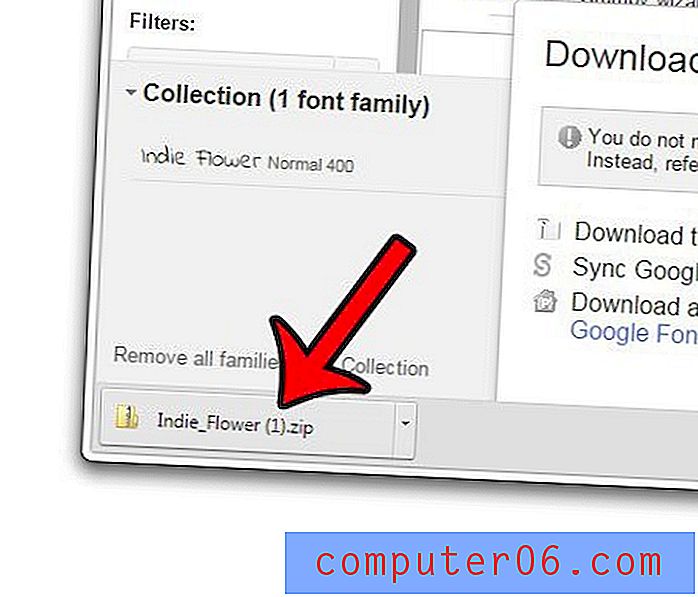
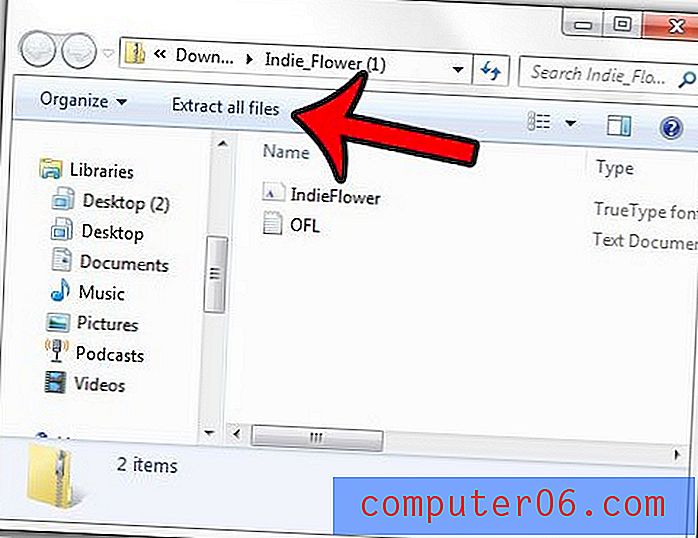
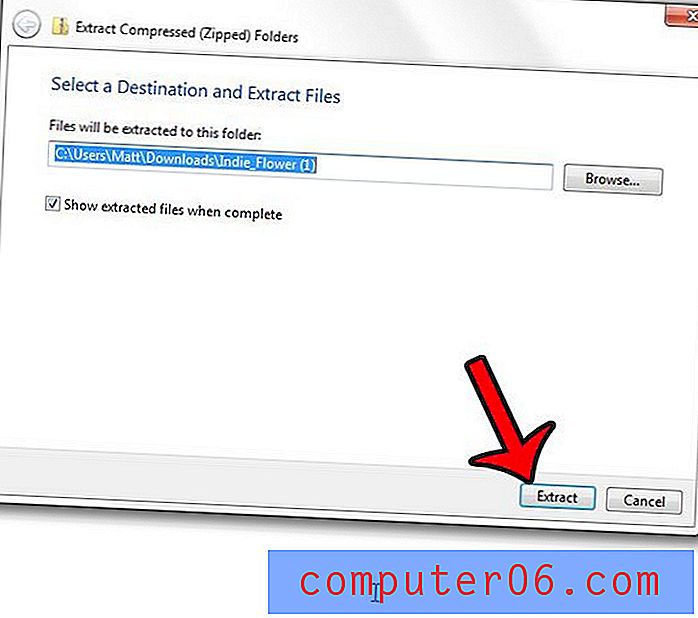
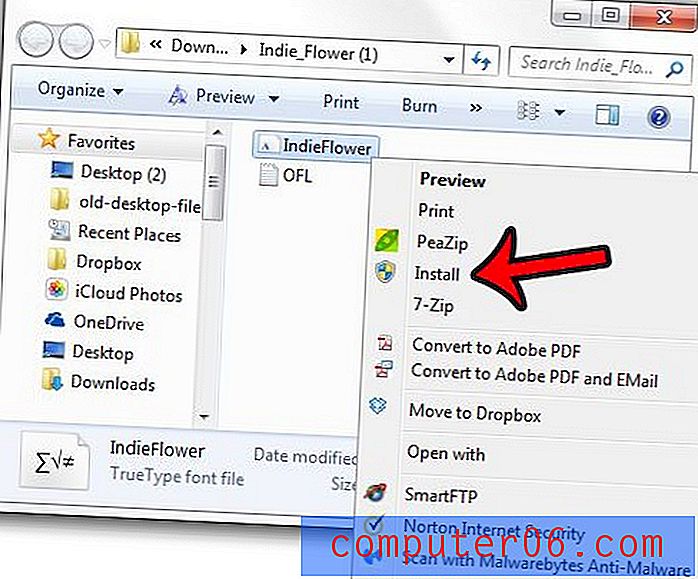
Agora, quando você abre um programa que usa as fontes do Windows, como Microsoft Word ou Paint, as fontes instaladas estarão disponíveis para você usar.
Você tem fontes instaladas no Windows 7 que não está mais usando ou que são problemáticas? Aprenda a excluir fontes do seu computador para que não sejam mais acessíveis pelo aplicativo instalado.



